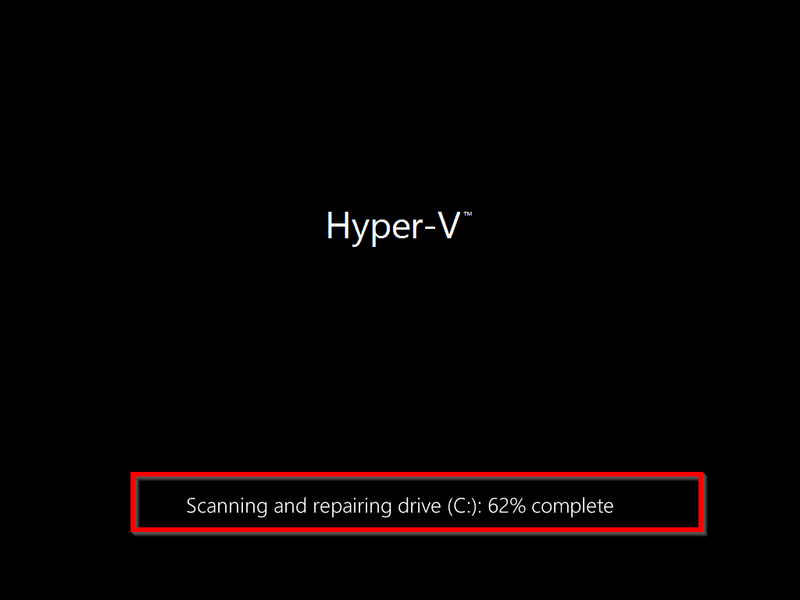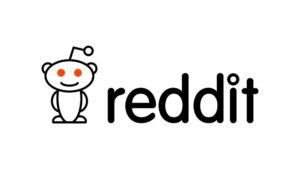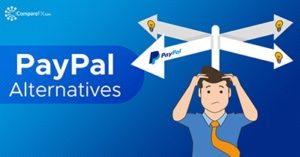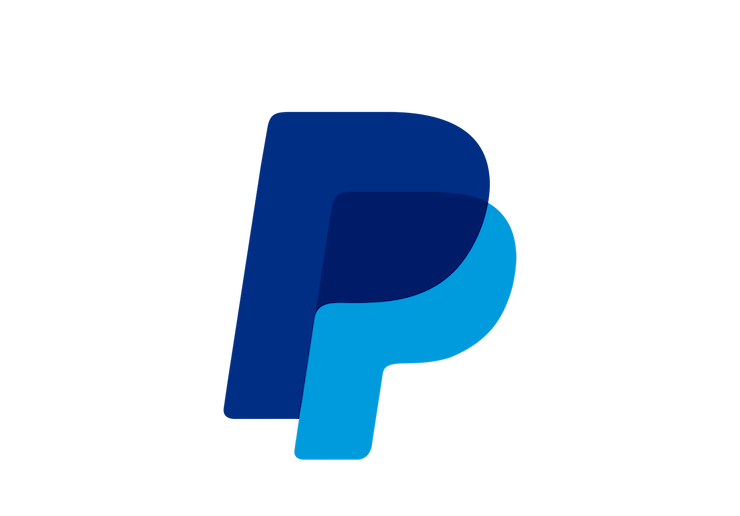Cómo eliminar el perfil de Facebook - Tutorial
Facebook es una plataforma increíblemente popular, con más de dos mil quinientos millones de usuarios activos mensuales. Eso es casi un tercio de la población total del planeta. Pero no a todo el mundo le gusta usar Facebook. A muchas personas no les gusta la supervisión y el análisis generalizados que se ejecutan en los usuarios de la web. A otros simplemente no les gusta compartir fotos y publicaciones y no han publicado en Facebook en años. Por el motivo que sea, querer eliminar tu perfil es perfectamente común. Esta guía cubrirá cómo eliminar su perfil de Facebook para siempre. En este artículo, vamos a hablar sobre Cómo eliminar un perfil de Facebook - Tutorial. ¡Vamos a empezar!
Eliminar su perfil en un navegador | Eliminar perfil de Facebook
Para eliminar su cuenta, primero debe abrir la configuración de Facebook. En la aplicación web de escritorio, debe hacer clic en el icono de flecha hacia abajo en la esquina superior derecha y luego hacer clic en Configuración y privacidad.
flash twrp con odin
A continuación, deberá navegar a la página Su información de Facebook a través de los enlaces de navegación a la izquierda de la página. Puede iniciar el proceso de eliminación de la cuenta haciendo clic en Desactivación y eliminación.
Para eliminar su cuenta, seleccione Eliminar cuenta permanentemente, luego haga clic en Continuar con la eliminación de la cuenta.
Sugerencia: si está abierto a la posibilidad de volver a Facebook en el futuro, o si desea continuar usando Facebook Messenger, puede desactivar su cuenta. Una cuenta desactivada puede seguir usando Facebook Messenger y puede reactivarse en cualquier momento.
usuarios aleatorios de Snapchat añadiéndome
Eliminar perfil de Facebook
La siguiente página le dará otra oportunidad para desactivar su cuenta. También se proporcionará un enlace para descargar su información de Facebook, como sus imágenes y publicaciones cargadas. Una vez que haya guardado los datos que desee y esté seguro de que no desea desactivar su cuenta, haga clic en Eliminar cuenta.
La penúltima pantalla requiere que ingrese su contraseña para confirmar que desea eliminar su cuenta. Ingrese su contraseña y haga clic en Continuar para pasar a la última página.
La última página le informa que Facebook desactivará su cuenta durante treinta días antes de eliminarla. Durante el período de desactivación de treinta días, puede reactivar su cuenta con normalidad. Una vez transcurridos los treinta días, su cuenta se eliminará permanentemente y no se podrá recuperar ni reactivar. Para notificar a Facebook que desea eliminar su cuenta, haga clic en Eliminar cuenta.
cómo desactivar anuncios en skype
Eliminar su cuenta en el móvil | Eliminar perfil de Facebook
En el móvil, el inicio del proceso es ligeramente diferente. Para abrir la configuración de Facebook, debe hacer clic en el icono del menú de hamburguesas en la barra inferior, luego hacer clic en Configuración en Configuración y privacidad.
A continuación, debe desplazarse hacia abajo en la configuración hasta la sección Su información de Facebook y hacer clic en Propiedad y control de la cuenta.
Desde la página de control y propiedad de la cuenta, puede hacer clic en Desactivación y eliminación, después de lo cual el proceso de eliminación de la cuenta reflejará el de la aplicación web, que se detalla anteriormente.
Conclusión
Muy bien, ¡eso fue todo, amigos! Espero que te guste este artículo Eliminar perfil de Facebook y te resulte útil. Danos tu opinión al respecto. Además, si tienen más consultas relacionadas con este artículo. Entonces háganoslo saber en la sección de comentarios a continuación. Nos pondremos en contacto con usted en breve.
¡Qué tengas un lindo día!
cómo invertir una imagen en mac
Ver también: Cómo ocultar su número o identificador de llamadas en iPhone